Создание нового приложения.
Приветствую всех, кто желает понять основы системы SCADA.
В этой части, я попробую описать работу с программой INDUSOFT WEB STUDIO 6.0. Знаю, что версия устарела, но основы, азы и смысл визуального представления лучше всего начинать именно с нее.
Итак, откроем программу InduSoft: Пуск – Программы – InduSoft Web Studio v6.0 - InduSoft Web Studio v6.0.exe Если во время установки, в пакет программы вошли ДЕМО версии, тогда программа предложит открыть их, но я создам новое приложение с нуля. Как этого добиться?
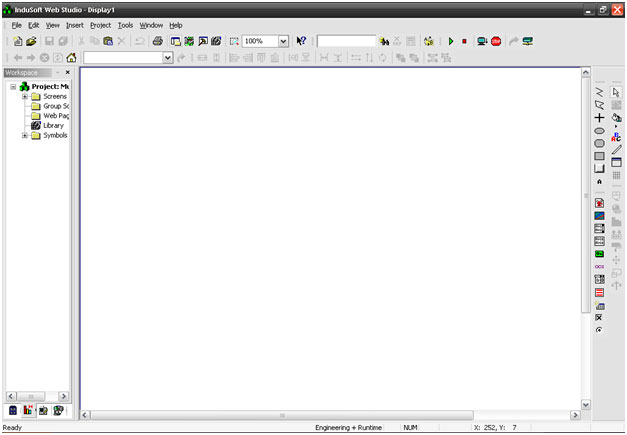
Есть как всегда три способа:
1) В строке меню нажав на File – New
2) На панели инструментов нажав на пиктограмму создать в виде белого листа.
3) Нажав комбинацию клавиш CTRL + N
После выполнения данной операции, программа выведет специальное окно для создания нового приложения. Во вкладке File выбираем - Display, а в Project, здесь имеются несколько боксов для ввода текста, в одной из них по умолчанию «Aplication name:» APP прописываем свое название – My_First_Project. Таким образом, мы создадим проект под названием «My_First_Project». В Location и Confirmation file, оставим все как есть по умолчанию, все наши файлы будут храниться там. В Target Platform: выберем Local Interface с 1500 тегами. Теги ограничены в программе и максимальное число не превышает 1500. Что такое тег? Под тегом понимается имя с заданной переменной. Более понятно будет по ходу создания приложения.
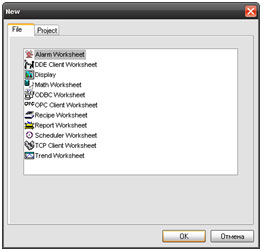

Жмем на кнопку «ОК» и видим окно «Project Wizard», исходя из вашего расширения экрана выберем 1024х768, все остальное оставим как есть, оно не так важно. Тем более в любой момент можем поменять и режим экрана, и все остальное.
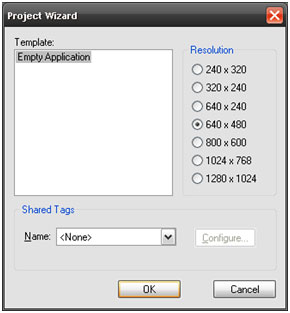
Появилось наше приложение, совершенно пустое.
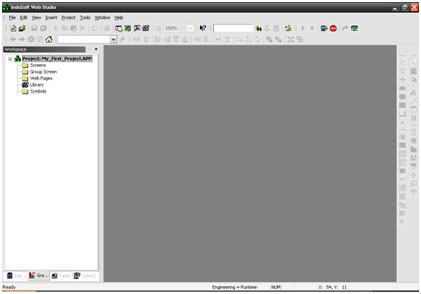
Далее предстоит открыть новый лист. Для этого правой кнопкой мыши жмем на Screen, где будет предложено Insert.
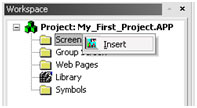
Откроется окно атрибутов, где будет предложены текстовые боксы с вводом данных для работы программы.
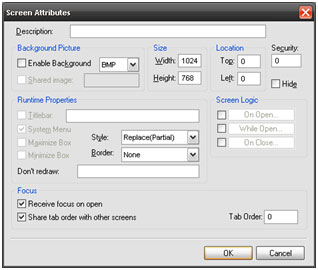
Итак, в текстовом боксе Description (Описание) вводим название нашего окна. Я введу в текстовое поле – Main Page. Все остальное оставим без изменения, менять какие - либо параметры тоже не нужно. Жмем ОК, и видим результат.

В появившемся активном окне создадим фон. Жмет правой кнопкой мыши, на пустом листе выбрав из списка Background Color.

Из выпадающего списка Color, выберем цвет фона. Берите тот, который вам понравиться. Я выберу черный цвет с различными эффектами «Fill Effects…». Вот что получилось.

Далее из панели инструментов жмем сохранить или набрав комбинацию клавиш CTRL+S.
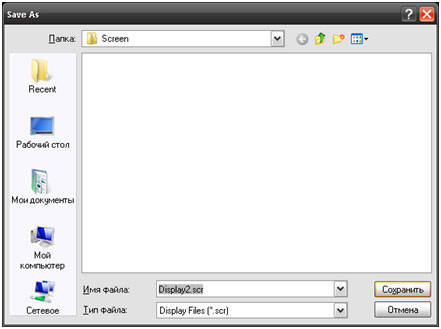
Имя файла меняем на Main.scr, теперь в папке Screen появился файл с названием «Main.scr»

